スタンバイモードの赤い時計は、iPhoneの設定から変更できます。
白い表示にもできるし、スタンバイモードそのものを解除することもできますよ。
赤い時計が出るとびっくりしますよね!
しかもちょっと怖いし。
この記事では、iPhoneのスタンバイモードの赤い時計が怖い時の解決方法を紹介します。
また、スタンバイモードは自分好みにカスタマイズできます。
使い方次第ですごく便利になりますので、そちらも合わせて紹介しますね。
iPhone スタンバイモードの赤い時計が怖い!解除方法
それではスタンバイモードの解除の仕方を解説していきます。
赤い表示を変えるか、スタンバイモードそのものをなくすか、どちらもできますので好みに合わせて設定してみて下さいね。
スタンバイモードを解除する方法
- 設定を開く
- スタンバイをタップ
- 夜間モードをオフにする
- スタンバイモード自体を解除
画像での解説を閉じる場合はここをタップ
ホーム画面から設定を開きます。
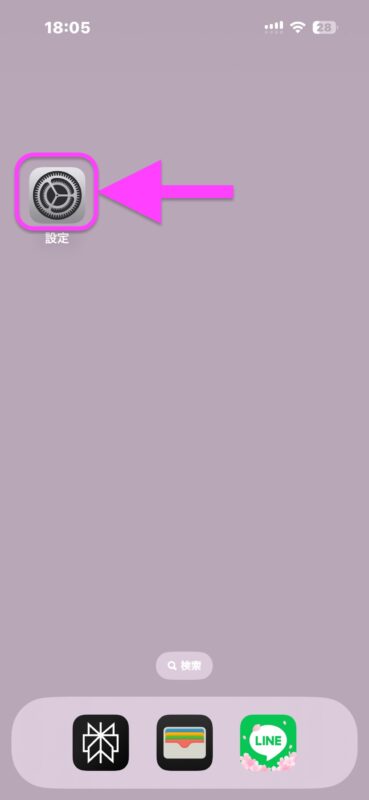
下の方にスクロールすると「スタンバイ」がありますのでこれをタップ。
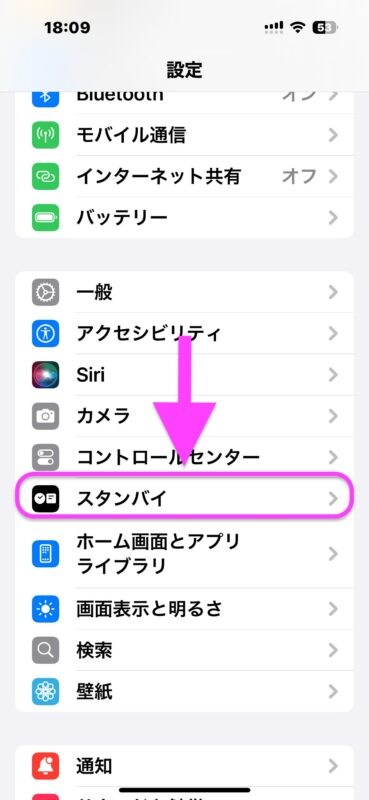
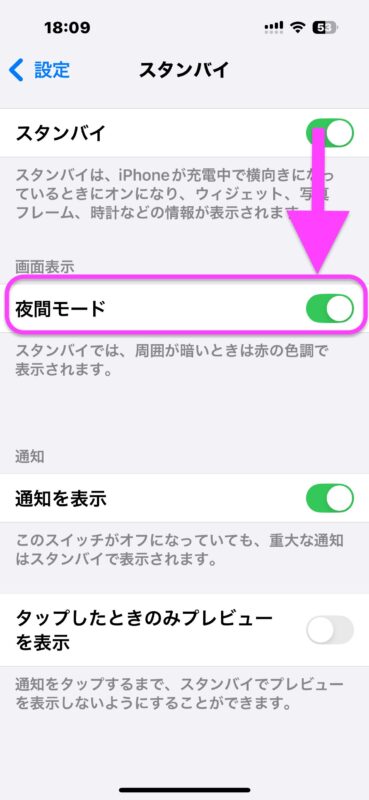
これで赤い時計は出なくなり、時計は白で表示されるようになります。
時計そのものを表示しないようにするには、「スタンバイモード」を解除します。
そもそも時計やカレンダーが表示されないようにしたい場合は「スタンバイ」をオフにします。

これでスタンバイモード自体が表示されなくなります。
赤い時計が表示される理由
スタンバイで夜間モードをオンにすると、周りが暗い時に自動的に赤い時計になります。
これは眠りの妨げにならないように、優しい赤い色で表示される設定になっているためです。
私は初めて見た時、びっくりしたしちょっと怖かったです!
時計は表示させたいけど赤い色が苦手な方は、夜間モードを解除しましょうね。
そもそもスタンバイモードとは?
スタンバイモードはiPhoneを充電中に、横向きで固定すると自動的に起動します。
時計を表示させて置き時計のようにしたり、写真を表示させてフォトフレームのようにしたりできます。
また、天気やカレンダーのウィジェットも表示できるので、使い方次第ではとても便利になりますよ。
ios 17以降にアップデートされたiPhone XR/XS以降の全てのiPhoneで使うことができます。
iPhone14以降のproシリーズでは常時表示されますので、フォトフレームに最適です。
スタンバイモードの便利な使い方
スタンバイモードには時計、写真、ウィジェットの3種類あります。
おすすめはウィジェット。

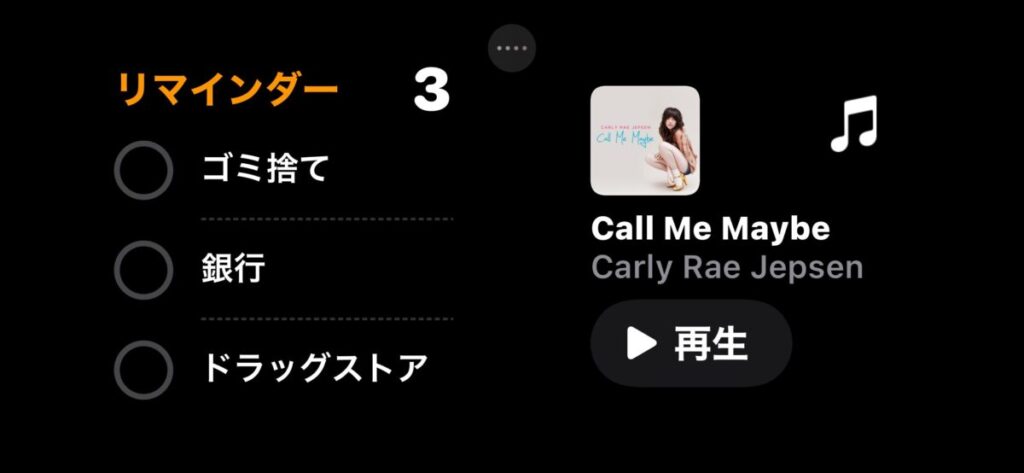
好きなものを2つまで表示させることができます。
シンプルに時計とカレンダーや、リマインダーとApple Musicなど組み合わせも自由にカスタマイズできます。
もちろん音楽の再生もこのままできますよ。
他にも天気や写真などもOK!
カレンダーに予定を入れておけば、寝る前に明日の予定の確認もできちゃいますね。
常に表示させるのは2つまでですが、上下にスワイプすれば別のウィジェットに変更できます。
iPhoneのデフォルトのアプリだけはでなく、自分でダウンロードしたアプリもウィジェットに設定できます。
ウィジェットの追加や削除も簡単にできますので、ぜひ自分好みにカスタマイズしてみて下さい。
また、左右にスワイプすると写真、時計と切り替えることができますが、時計もおすすめです。


アナログ、デジタルとおしゃれなデザインが5種類あり、好きなものを選ぶことができます。
置き時計代わりにすることもできますよね。
ただ、常時表示できるのはiPhone14以降のproシリーズ。
無印のiPhoneだと、20秒ほどで画面オフになってしまいます。
このため、写真を表示させてフォトフレームのように使うにはiPhone14以降のproシリーズが良いでしょう。
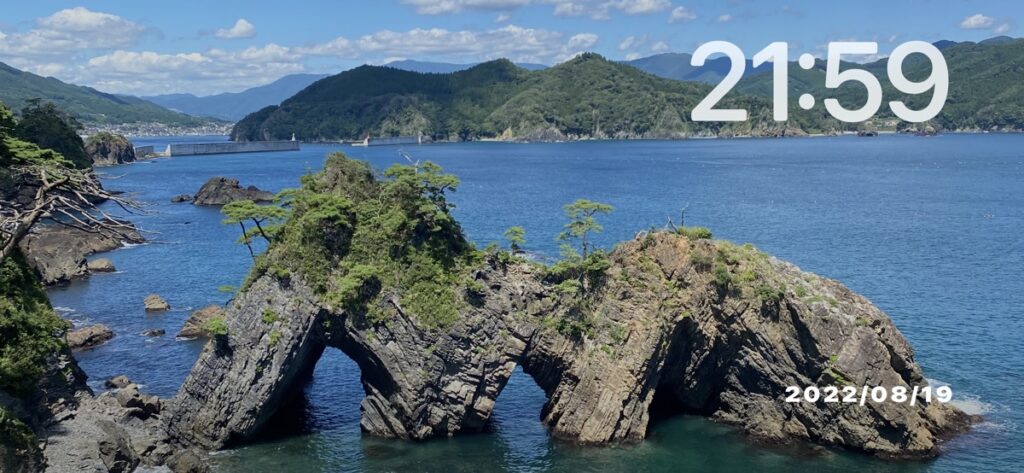
写真モードは、デフォルトで iPhoneが勝手にピックアップした「おすすめ」が表示されます。
写真アプリでアルバムを作っておくと、自分の好きな写真だけを表示させることもできますよ。
まとめ:スタンバイモードの赤い時計が怖いときは夜間モードを解除
今回はスタンバイモードの赤い時計の解除方法を紹介しました。
時計が赤い色で表示されるのは、眠りの妨げにならないように暗い部屋に合わせて、目に優しい色にしているためということがわかりましたね。
夜間モードを解除すれば白い時計に変わりますし、スタンバイモードそのものを出ないように変更することもできます。
また、スタンバイモードのウィジェットは自分の好みに合わせて時計やカレンダーなど、アプリを自由にカスタマイズすることもできます。
置き時計やフォトフレームがわりにもできるので、使い方次第でますますiPhoneが便利になりますね。
ぜひ、試してみて下さいね!